|
PS鼠绘逼真的樱桃
看到效果图还真以为的拍摄的,不过这确实是作者鼠绘出来了。除了惊奇之外我们不得不佩服作者的美术和绘画功底。教程可能介绍的长处简略,很多细节的处理没有具体说出来,需要大家去慢慢尝试。
最终效果 |
| 1、建立画面,尺寸是19X17CM,分辨率是300。假如用于印刷,机器配置较好,建议分辨率是300。如下图: |

<图1> |
| 2、新建立一个图层,这个图层用于草稿。起稿时我用的是19号画笔,设定画笔直径为2-3个象素。将草图画出来,如图。 |
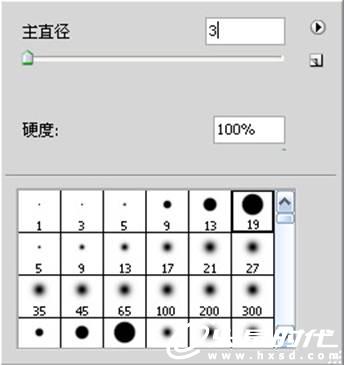
<图2> |
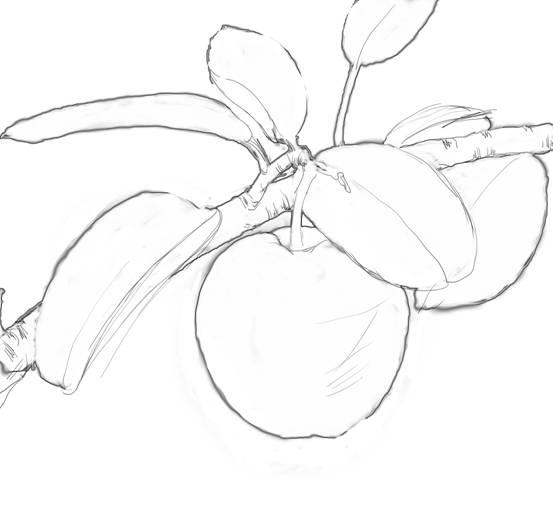
<图3> |
| 3、新建立一个图层,这个图层用于色稿,上色时抓住整体快速上色,我是从樱桃开始,因为这是主体,也是我最感爱好的地方。这一步要求整体上一定要正确,否则后面改动起来很麻烦。我依然选用的是19号画笔,可以将画笔的硬度调整为45左右,这样色彩轻易融合。笔触的大小和需要的颜色根据画面需要随时调整更换。背景也用大笔触大色块迅速完成。同样,上色时注重色块的层次,通常不少于三个层次,亮部,暗部和中间色,也就是常说的黑、白、灰关系,如图。 |

<图4> |
| 4、接下来,将其他部分快速涂上色彩。这一步不要求很细致,但色相和色彩的位置要正确,以免给以后造成麻烦,如图5。 |

<图5> |
| 5、这一步是用涂抹工具将所涂色彩融合,为下一步细致刻画做预备。如图6。 |

<图6> |
| 6、色彩融合基本结束后,设置背景颜色,背景色彩的选择本着与主题对象和谐,一致,又突出主题的原则,这里我选择了深绿色,如图7。 |

<图7> |
| 7、接下来是对主题对象的细致、深入的描绘,我还是从最主要的物体开始,一个一个的刻画。如图8。 |

<图8> |
| 8、丰富画面背景,我采用的是做好的笔刷,当然笔刷的外形一定要与樱桃叶子一致或相似,这一步我新建了三个图层,每个图层画一组叶子,分图层做主要是下一步用模糊滤镜,三个图层都放在了樱桃这一图层的下面。如图9。 |

<图9> |
| 9、对每一个图层的叶子都用“高斯模糊”命令,每个图层模糊的程度要有区别,越远的模糊的程度越大,制造一种真实的效果。如图10。 |

<图10> |
| 10、细致刻画、添加露珠,对画面上需要细致刻画的地方,用小笔触小心、深入的描绘,这一步要注重物体的质感,质感与高光,反光及物体表现纹理关系极大,要认真分析,小笔触与涂抹工具交替使用。对于露珠,我采用的是先处定义图层的样式,然后用笔将露珠的外形画出来,注重要新建立一个图层,也就是说露珠单独一个图层。用图层样式制作露珠有时不太理想,比如说高光,反光等不一定理想,那么,我们就要新建一个图层,用画笔小心细致的将高光,反光画出来。加上签名,基本结束,如图11。 |

<图11> |
| 11、露珠图层样式的设置参数,有关“水滴样式”网上有很多教程,不少比我做的好,可参考其他高手的设置如图12 - 16。 |
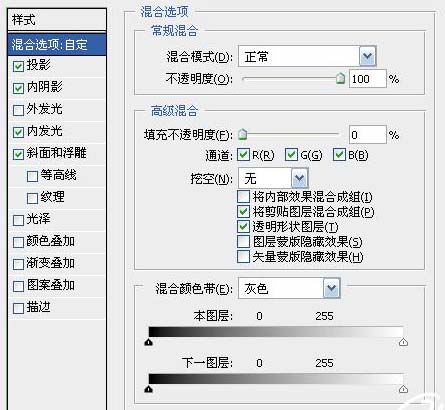
<图12> |
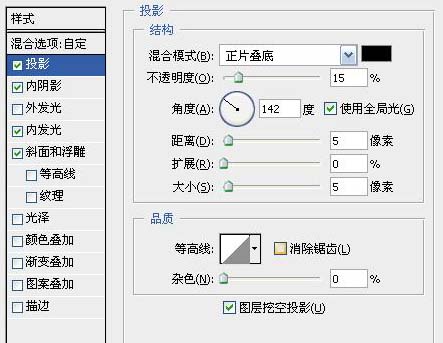
<图13> |
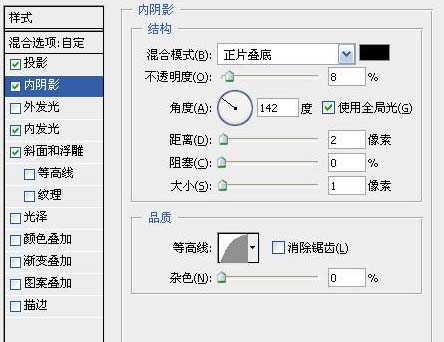
<图14> |
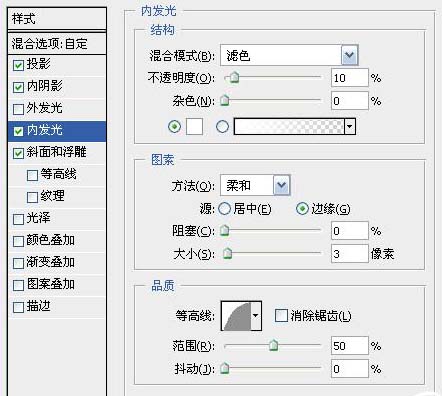
<图15> |
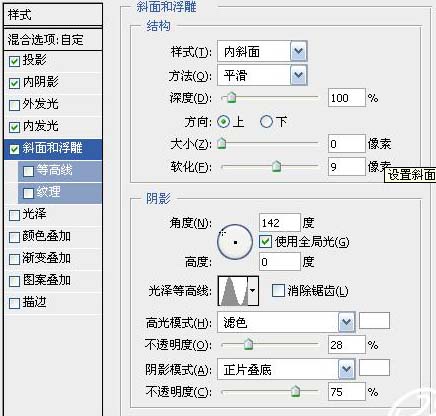
<图16> |

<图17> |
返回类别: Photoshop教程
上一教程: PHOTOSHOP基础教程:盖印技巧详解
下一教程: Photoshop调色教程:淡灰艺术色调
您可以阅读与"PS鼠绘逼真的樱桃"相关的教程:
· PS超强鼠绘逼真的樱桃
· PS鼠绘逼真的柠檬
· PS鼠绘逼真的人物嘴巴
· PS鼠绘逼真的瓶装清香茶
· PS鼠绘逼真的人物眼睛
|
